Linux Mint 18 Postavke.3, 1. dio upravljački programi i kodeci
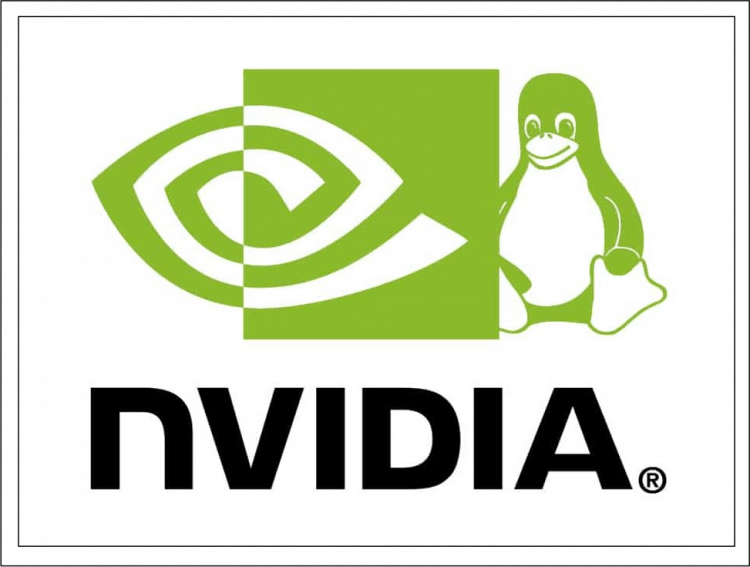
- 1876
- 152
- Mr. Philip Bayer
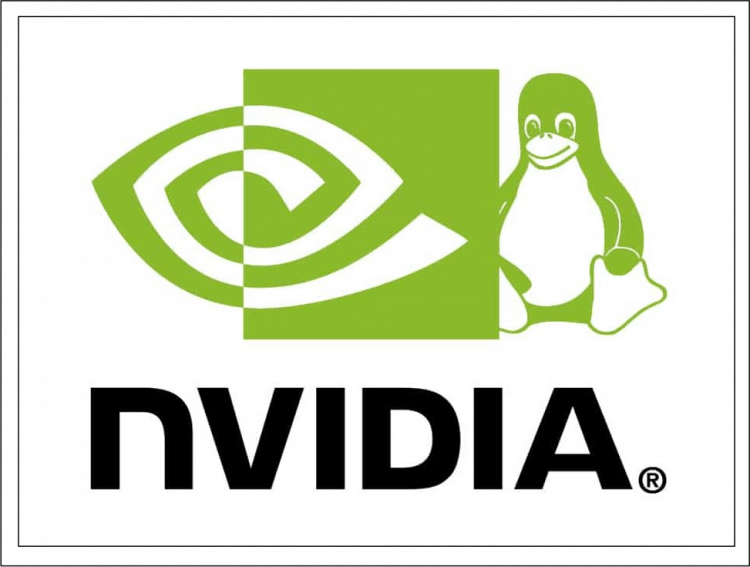
Razmotrit ćemo instalaciju pomoću vozača vozača, konzole, kao i dodati spremište sa svježim upravljačkim programima NVIDIA. Neću utjecati na instalaciju vlasničkog vozača AMDGPU-Pro, jer mislim da je vozač bez AMD-a puno bolji i stabilniji.
Postavke Linux Mint, 2. dio: Chrome, Firefox, Paper, Plank, aplikacije za konzole.
Sadržaj
- Instalacija kodeka
- Metoda 1. Kroz grafičko sučelje
- Metoda 2. Kroz terminalni emulator
- Instalacija upravljačkih programa
- Metoda 1. Kroz grafičko sučelje
- Metoda 2. Kroz terminalni emulator
- Video s postupkom instalacije
- zaključak
Instalacija kodeka
Ako niste stavili okvir prilikom instaliranja same distribucije, ali odlučili ste instalirati kodeke nakon instalacije, ova uputa je za vas.
Metoda 1. Kroz grafičko sučelje
Instalacijski program možete pokrenuti na dva načina:
- Kroz rezultat pozdrava;
- Kroz glavni izbornik.
Ako ne isključite zaslon za čestitke, nakon učitavanja, kliknite "Multimedijski kodeci":
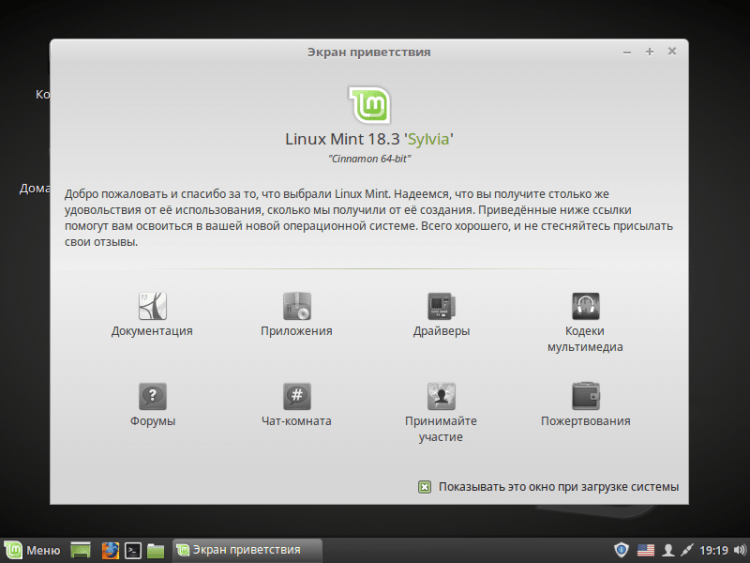
Ili otvorite glavni izbornik, unesite "kodeke" u traku za pretraživanje i pokrenite "Instalacija multimedijskih kodeka":
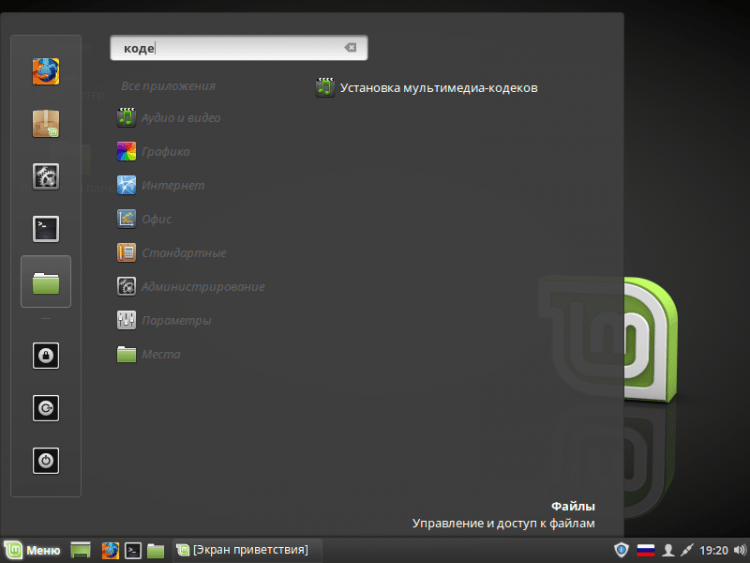
Nakon toga, pred vama će se pojaviti prozor, pitajući želite li stvarno instalirati kodek paket. Za nastavak klik "Instalirati":
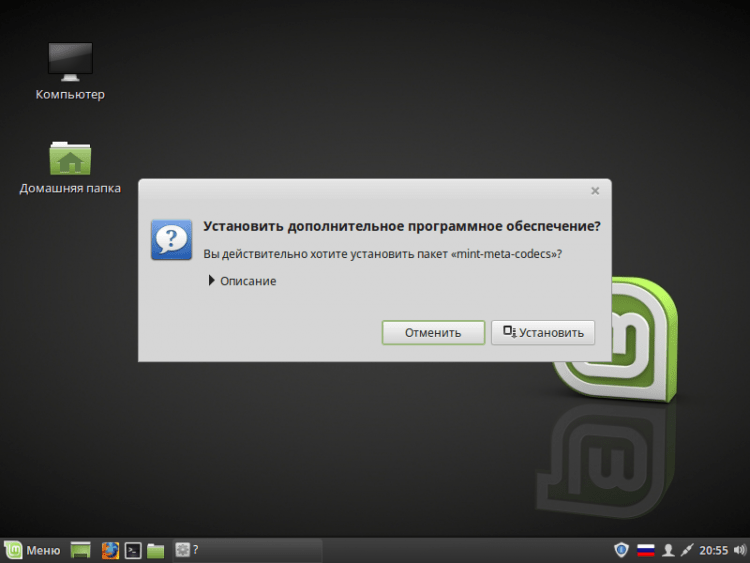
Zatim ćete morati unijeti lozinku:
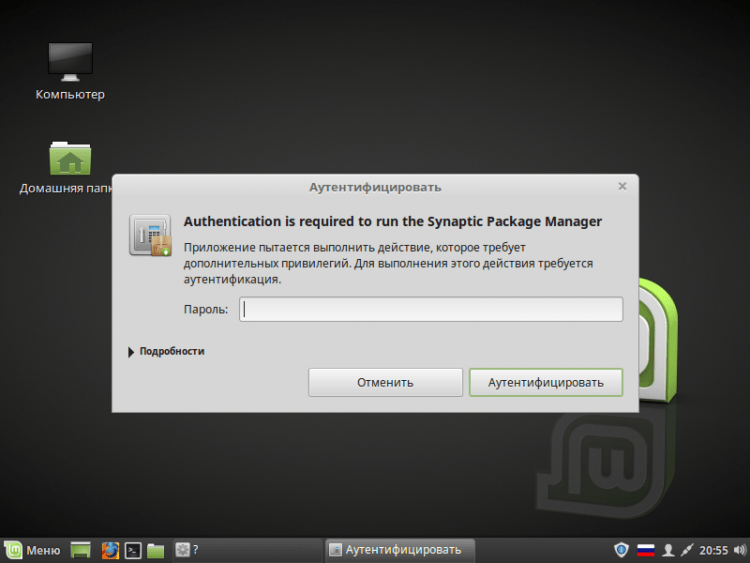
Sada samo pričekajte da se instalacija završi. Nakon kraja, prozor će se automatski zatvoriti:
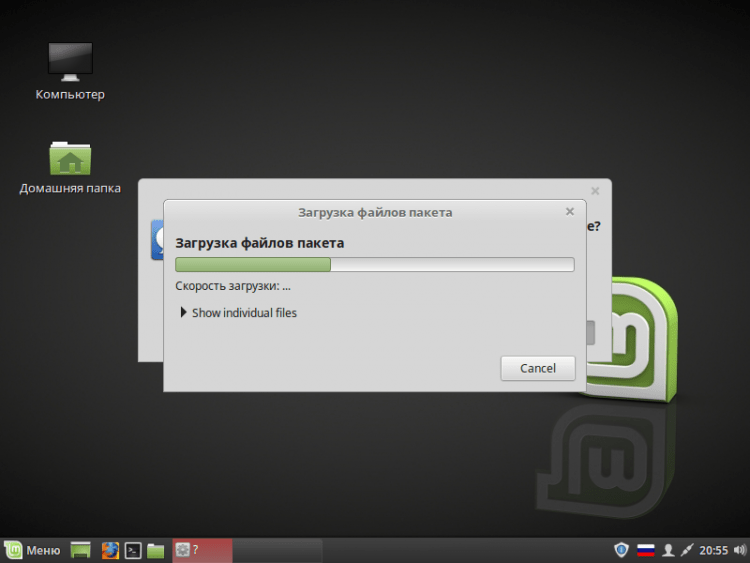
Metoda 2. Kroz terminalni emulator
Da biste postavili kodeke putem terminala, pokrenite ga klikomCtrl+alt+t". I uđite u sljedeći tim:
$ Sudo apt-get update & sudo apt-get install install ment-meta-codecs
Kliknite "Enter" i unesite lozinku (uvedeni simboli neće biti prikazani):
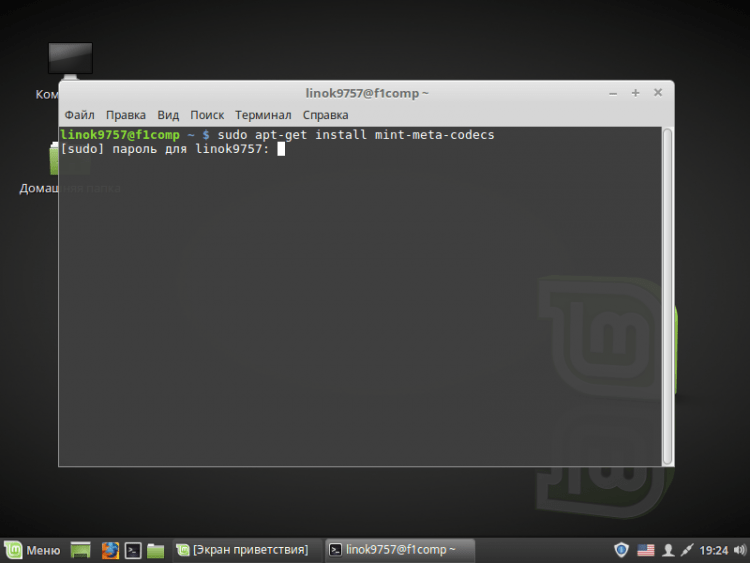
Pokazat će vam se popis svih paketa koji će biti učitani. Da biste nastavili, uđite "y" ili "D" ili "Da"I kliknite" Enter ":
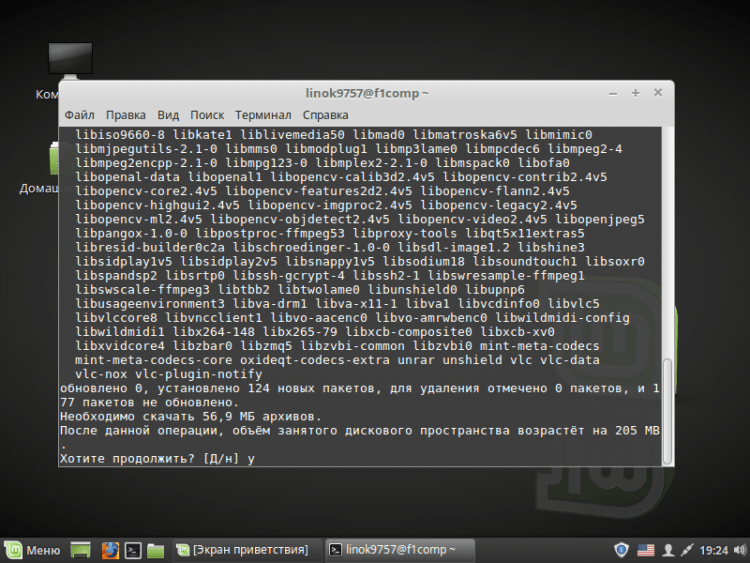
Sada samo pričekajte kraj učitavanja i instalacije:
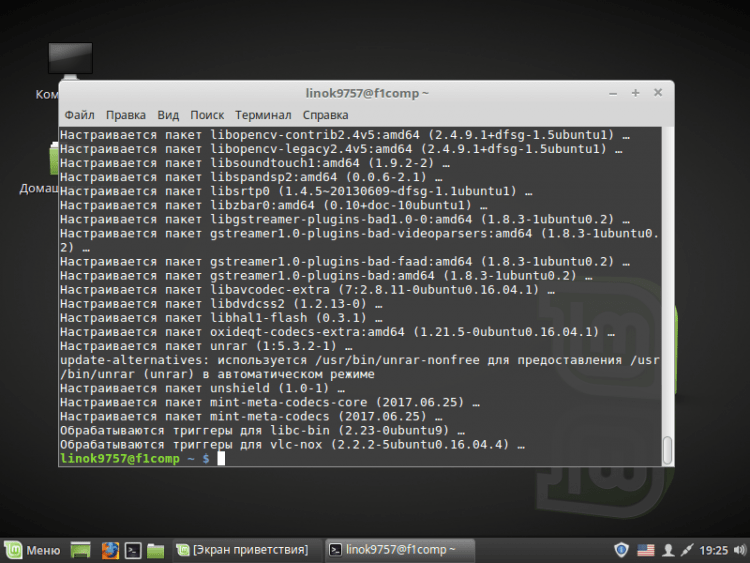
Nakon instaliranja kodeka, točka iz izbornika i zaslon pozdrava automatski će nestati.
Instalacija upravljačkih programa
Opet, imamo priliku instalirati upravljačke programe i preko terminala i kroz grafičko sučelje.
Metoda 1. Kroz grafičko sučelje
Kao i prije, instalacijski program može biti na dva načina:
- Kroz rezultat pozdrava;
- Kroz glavni izbornik.
Nakon pokretanja OS -a, odaberite stavku vozača:
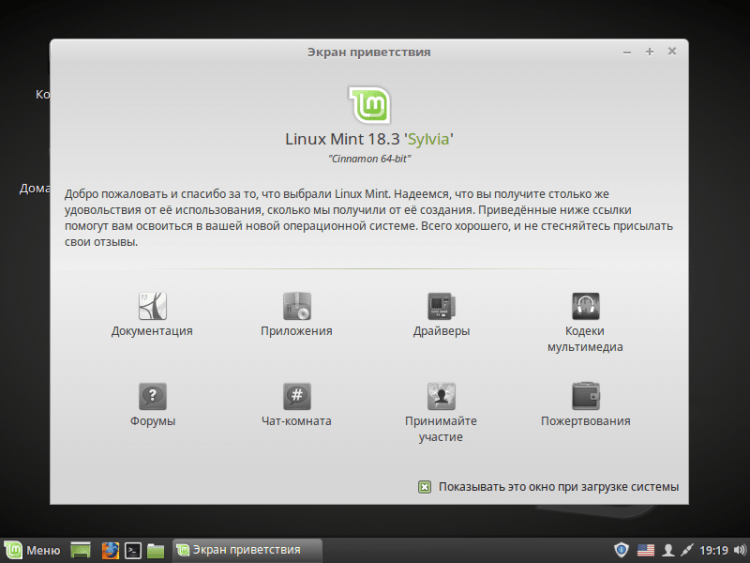
Ili otvorite glavni izbornik, unesite "upravljačke programe" u traku za pretraživanje i pokrenite "Upravitelj vozača":
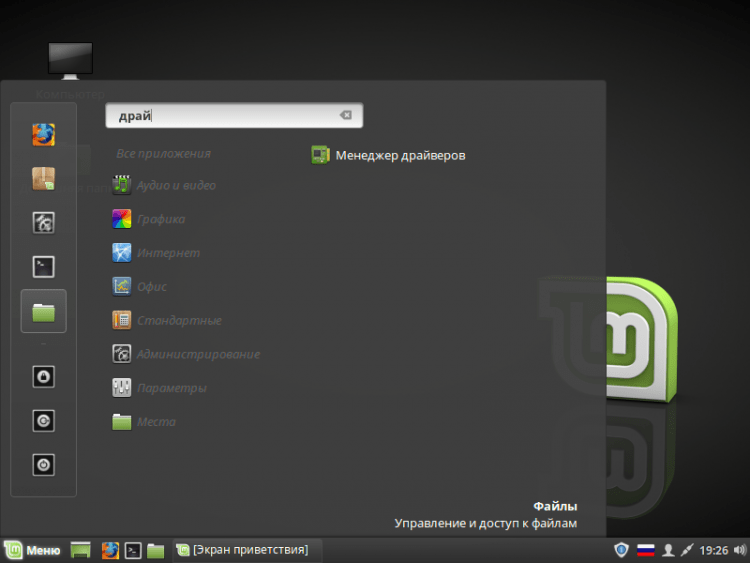
Prije početka morate unijeti lozinku: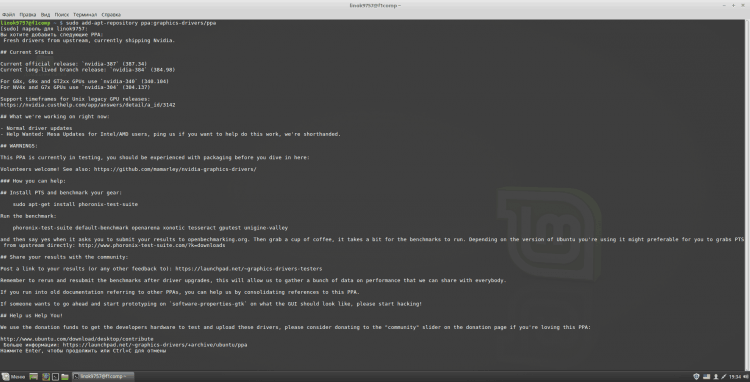
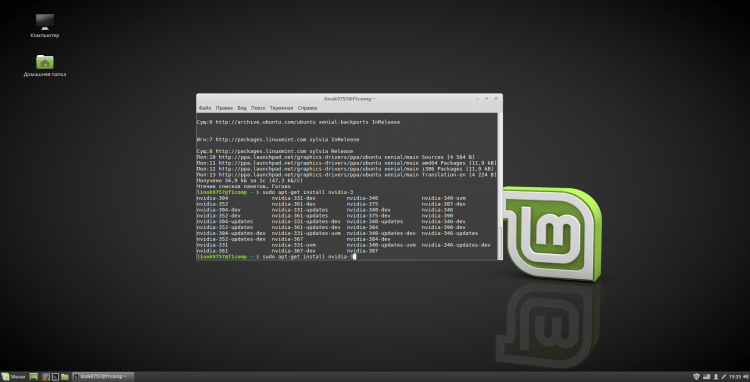
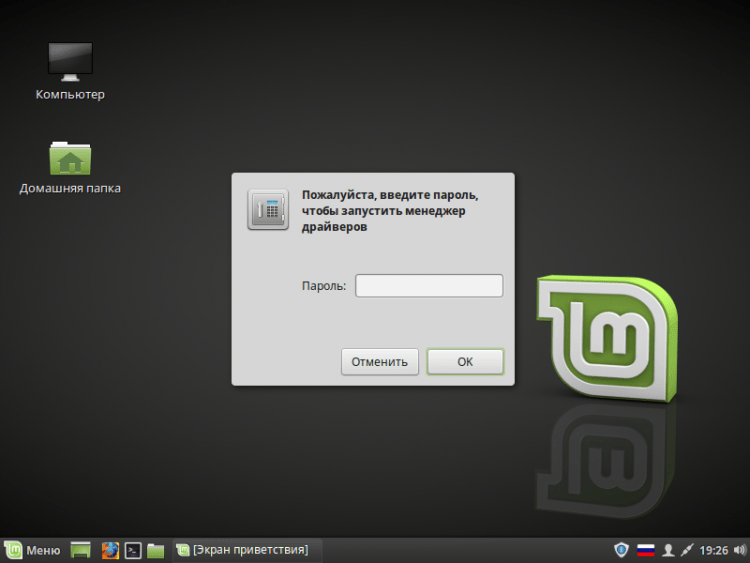
Nakon toga, sam upravitelj će se otvoriti. Ovdje odaberite potrebne vozače, označavajući ih točkom. Zatim kliknite "Primijeniti promjene". Također vam savjetujem da instalirate paket Microcode koji vam je potreban (u mom slučaju za Intel procesor):
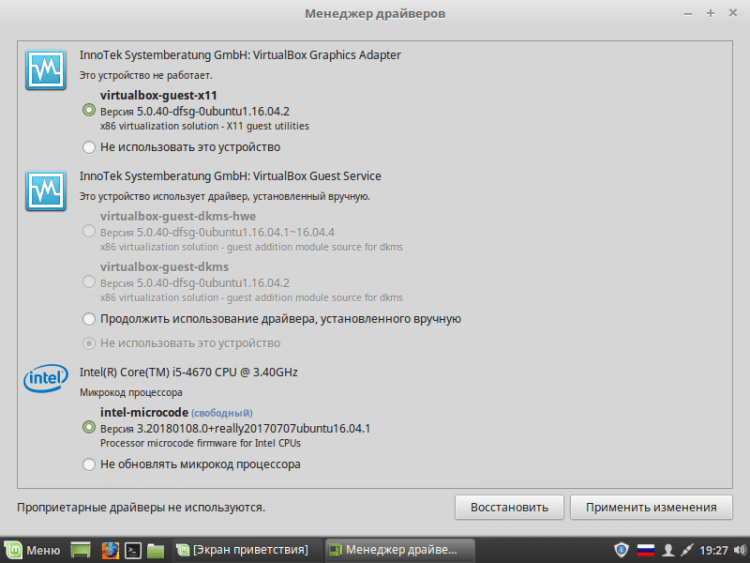
Sada samo pričekajte dok program izvrši potrebne promjene:
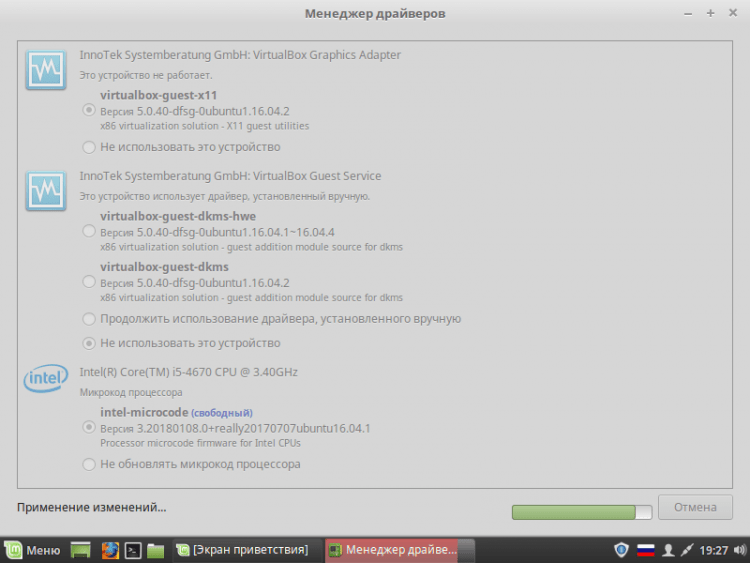
Nakon završetka, upozorit ćete se da je potrebno ponovno pokretanje. Učinite to klikom na "Ponovo pokrenite .. "
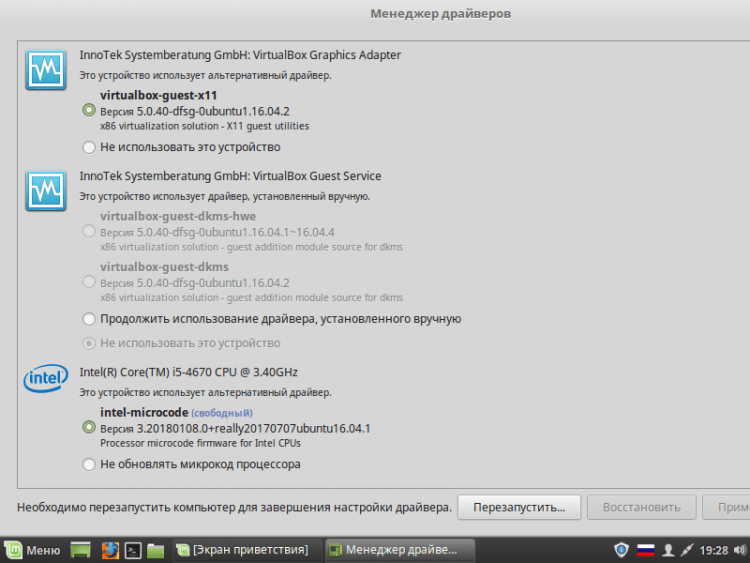
Metoda 2. Kroz terminalni emulator
Razmotrit ću instalaciju putem terminala na primjeru nvidia.
Da biste započeli, dodajte PPA spremište sa svježim verzijama vozača. Da biste to učinili, unesite naredbu:
$ Sudo add-apt-repository PPA: grafički programi/ppa
Morat ćete unijeti lozinku. Da biste nastavili i dodali spremnika, kliknite ENTER:
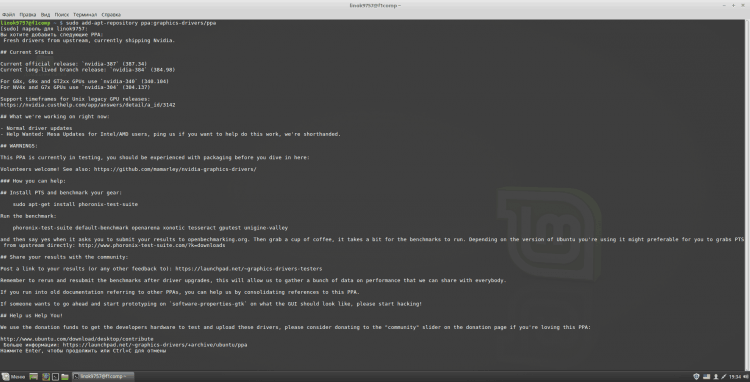
Nakon dodavanja spremišta, morate ažurirati indekse paketa:
$ Sudo apt-get ažuriranje
Sada morate otići na službenu web stranicu NVIDIA i navesti parametre vašeg sustava da biste saznali potrebnu verziju upravljačkog programa. Kliknite "pretraživanje" da biste nastavili:
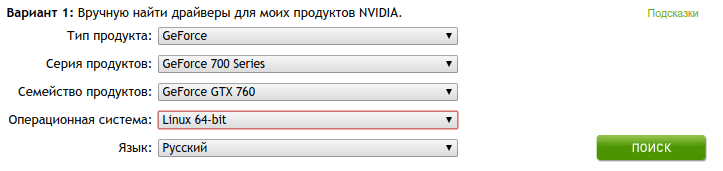
Pokazat će vam se neke informacije, ali od svega toga potrebna nam je samo predmet "verzija". U mom slučaju ovo je 390:
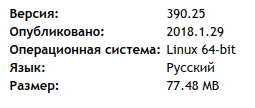
Idite na terminal. Da biste vidjeli popis dostupnih verzija, unesite
$ Apt-cache pretraživanje nvidia- [0-9] | grep 'binarni upravljački program'
Da biste uspostavili pravu verziju, unesite:
$ Sudo apt-get install nvidia-***
Gdje je *** verzija vozača koja vam treba:
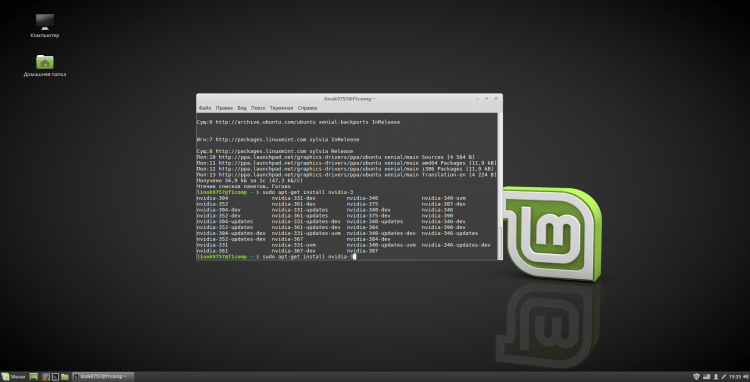
Usput, nakon dodavanja spremišta, nove verzije vozača bit će dostupne i u upravitelju vozača.
Također preporučujem instaliranje postavki nvidia x poslužitelja. To radi tim:
$ Sudo apt-get instalirati nvidia-settings
Pomoću ovog programa možete promijeniti rezoluciju zaslona, vidjeti informacije o video kartici i monitoru, kao i nekim drugim parametrima.
Nakon obavljanja svih operacija, morate ponovo pokrenuti računalo. To možete učiniti s terminala dovršavanjem:
$ Sudo ponovno pokretanje
Ili s glavnog izbornika
Video s postupkom instalacije
zaključak
U ovom smo članku detaljno ispitali postupak instaliranja različitih upravljačkih programa i kodeka. Ako imate pitanja, pitajte u komentarima!
- « Kako onemogućiti auto -obnavljanje na Androidu umorno je od ažuriranja!
- Računalo ne vidi Android putem USB -a »

